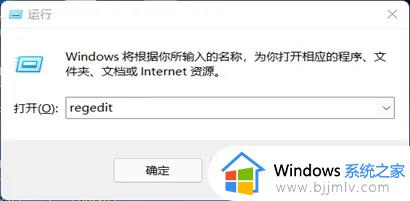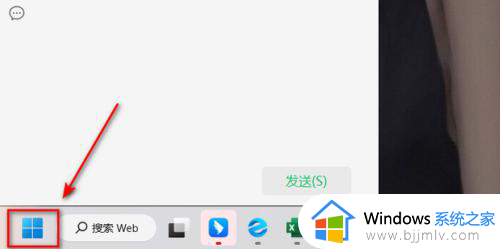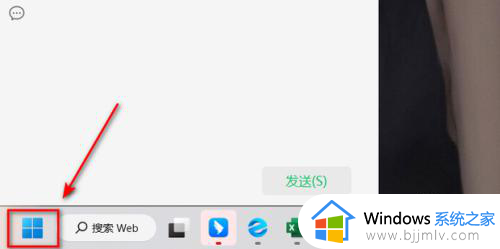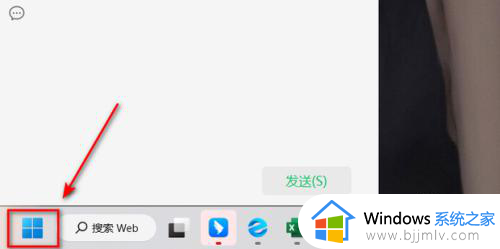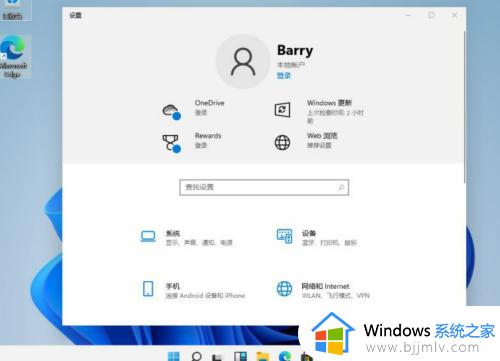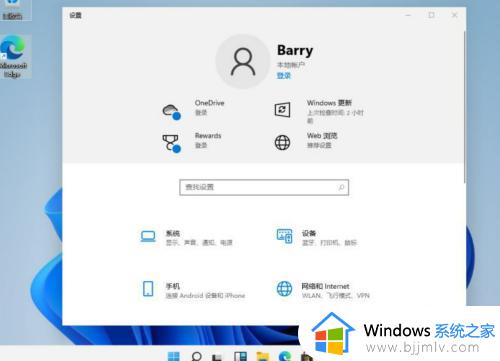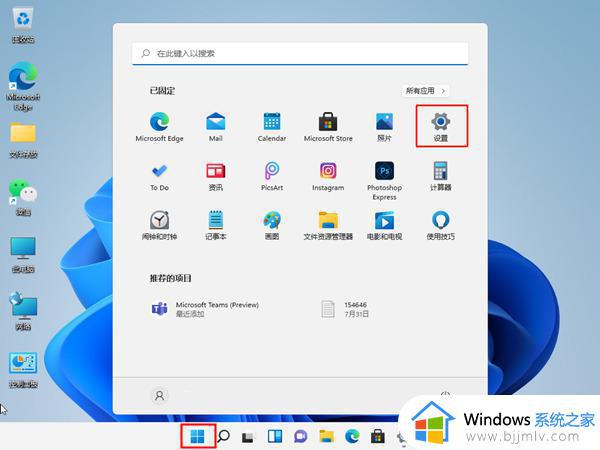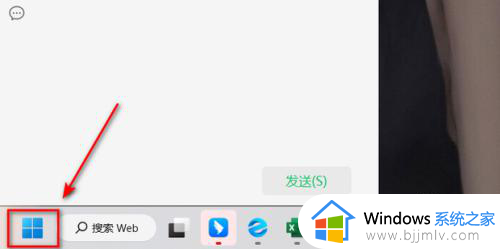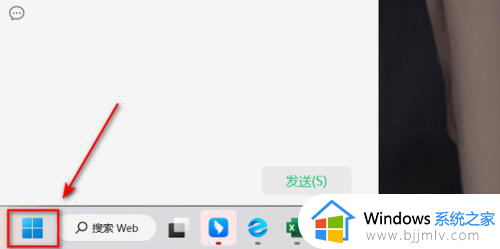win11的安全中心怎么关闭 win11安全中心关闭的详细教程
更新时间:2023-08-23 10:53:59作者:runxin
我们都知道,在win11系统中自带有微软安全中心服务,能够保护电脑运行时降低病毒入侵的几率,可是当用户在win11电脑上下载文件时,也难免会遇到下载的文件被安全中心拦截的情况,因此也不得不将其进行关闭,可是win11的安全中心怎么关闭呢?今天小编就给大家分享一篇win11安全中心关闭的详细教程。
具体方法:
第一步:打开设置窗口。
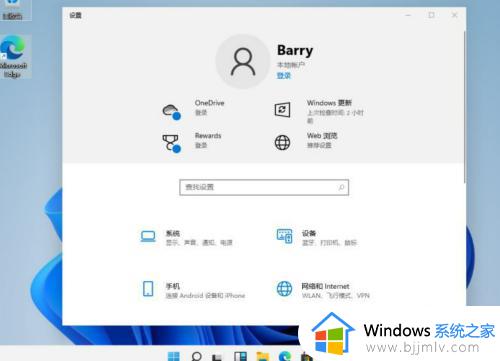
第二步:选择“更新和安全”,点击“更新和安全”选项。
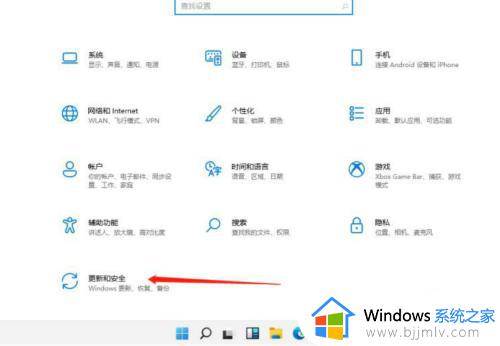
第三步:选择右侧的病毒和威胁防护,点击右边的病毒和威胁防护。
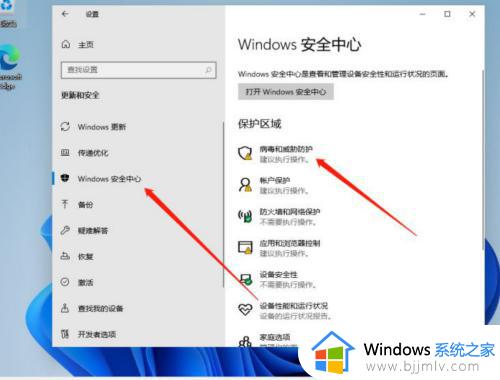
第四步:关闭已开启的保护选项,关闭右侧的“实时保护”和“云提供的保护”选项即可。
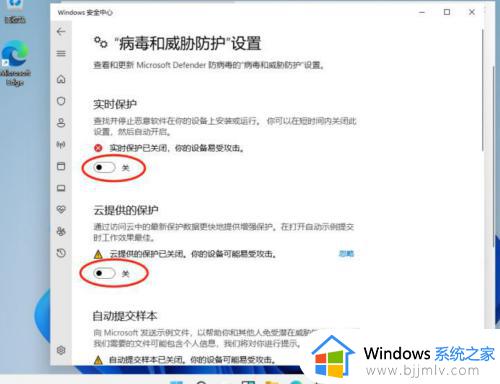
以上就是小编给大家介绍的win11安全中心关闭的详细教程的全部内容了,还有不清楚的用户就可以参考一下小编的步骤进行操作,希望本文能够对大家有所帮助。